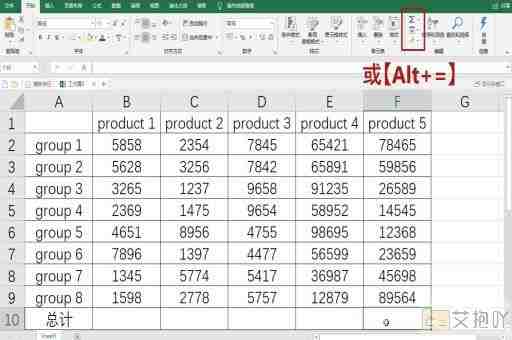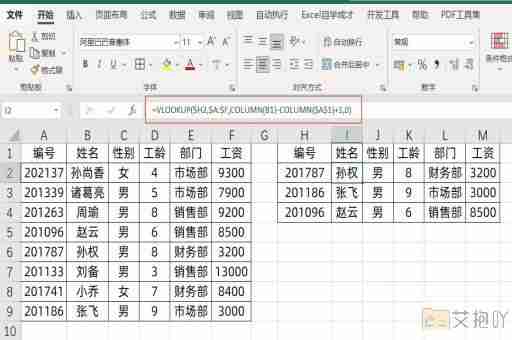excel图表怎么设置x轴y轴 图表轴线设置的步骤和技巧
在excel中,图表是一种强大的工具,能够帮助我们更直观地呈现数据和趋势。其中,x轴和y轴是图表中至关重要的元素,它们能够帮助我们更好地理解数据的变化和关系。本文将详细介绍如何设置x轴和y轴,以及些图表轴线设置的步骤和技巧,让您能够更好地利用excel创建出色的图表。
1. 选择合适的数据
在创建图表之前,首先要确保您选择了合适的数据。这意味着您需要明确您的数据是如何分布的,以及您想要通过图表展示哪些趋势或关系。确保您的数据表格清晰,有组织,并且不包含任何不必要的信息。
2. 创建基本图表
在excel中,创建基本图表非常简单。您可以从插入菜单中选择所需的图表类型,如折线图、柱状图、散点图等。选择合适的图表类型取决于您的数据类型和展示的目的。创建图表后,excel会自动为您生成默认的x轴和y轴。
3. 设置轴标题
设置轴标题是使图表更具可读性和解释性的关键一步。点击图表中的轴标题,excel会自动显示“轴标题”字段。您可以在这里输入适当的名称,使观众能够快速了解该轴表示的是什么数据。
4. 调整刻度和间距
调整刻度和间距有助于使您的图表更易读。您可以右键单击图表上的刻度线,选择“格式刻度线”来调整刻度的显示方式。您还可以控制刻度之间的间距,以适应数据的范围和图表的大小。
5. 更改轴的数值格式
根据您的数据,您可能需要更改轴上显示的数值格式。如果您的数据是货币形式,您可以选择在轴上显示货币符号。在“格式轴”选项中,您可以设置数字的显示方式,使其更符合您的数据类型。
6. 设置轴的最大最小值
在某些情况下,您可能需要手动设置轴的最大和最小值,以便更好地展示数据的变化。通过在“格式轴”选项中调整最大和最小值,您可以将图表的焦点放在特定的数据范围内,从而更清晰地展示趋势。
1. 双轴图表的应用
在某些情况下,您可能需要在一个图表中显示两个不同范围的数据。这时,双轴图表就能派上用场。通过双轴图表,您可以在同一个图表中展示不同单位或数值范围的数据,但要注意使用双轴图表时要保持数据的清晰度,以免引起混淆。
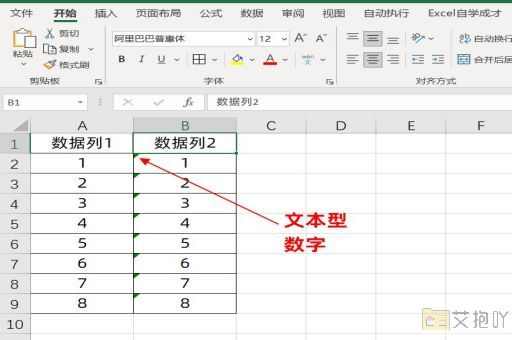
2. 使用次要网格线
次要网格线可以帮助您更准确地读取数据点的值。通过在图表上启用次要网格线,您可以更轻松地对齐数据点,从而更好地分析数据的关系。
3. 倾斜文本以避免重叠
当轴上的标签文字较多时,可能会出现标签重叠的情况,影响可读性。在这种情况下,您可以尝试将轴上的文本倾斜,使其更容易辨认,从而避免标签的重叠。
4. 添加数据标签和数据表
数据标签和数据表是图表中的额外信息,可以帮助读者更好地理解数据。您可以选择在图表上显示数据标签,或者在图表旁边插入数据表,以便查看详细的数据数值。
通过掌握这些设置步骤和技巧,您将能够在excel中创建出色的图表,更直观地展示数据和趋势。记住,图表的设计不仅仅是美观,更是为了让数据更具有说服力和可读性。在使用图表时,根据不同的数据和目的,灵活选择合适的设置,以创造出令人印象深刻的图表作品。


 上一篇
上一篇